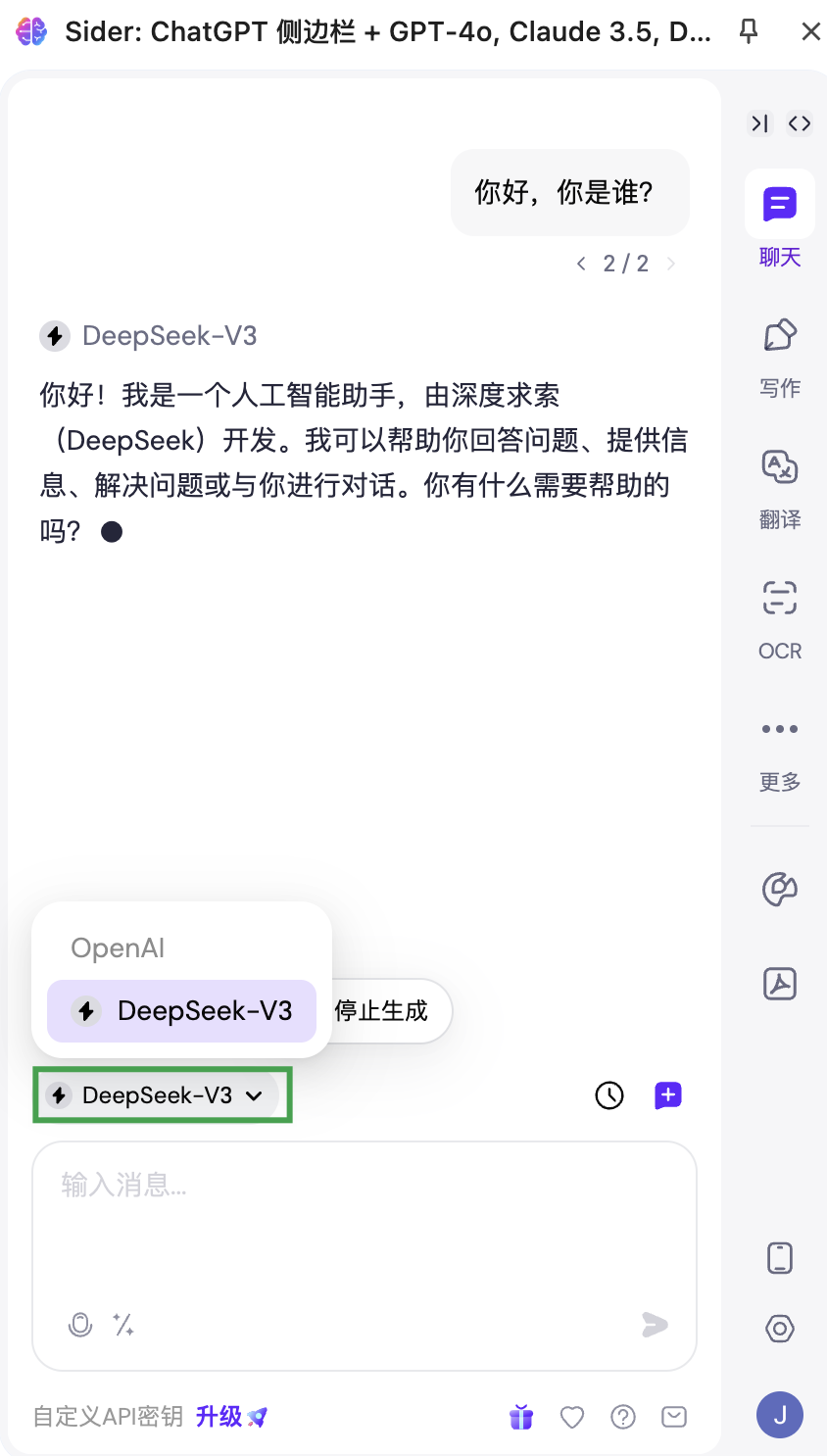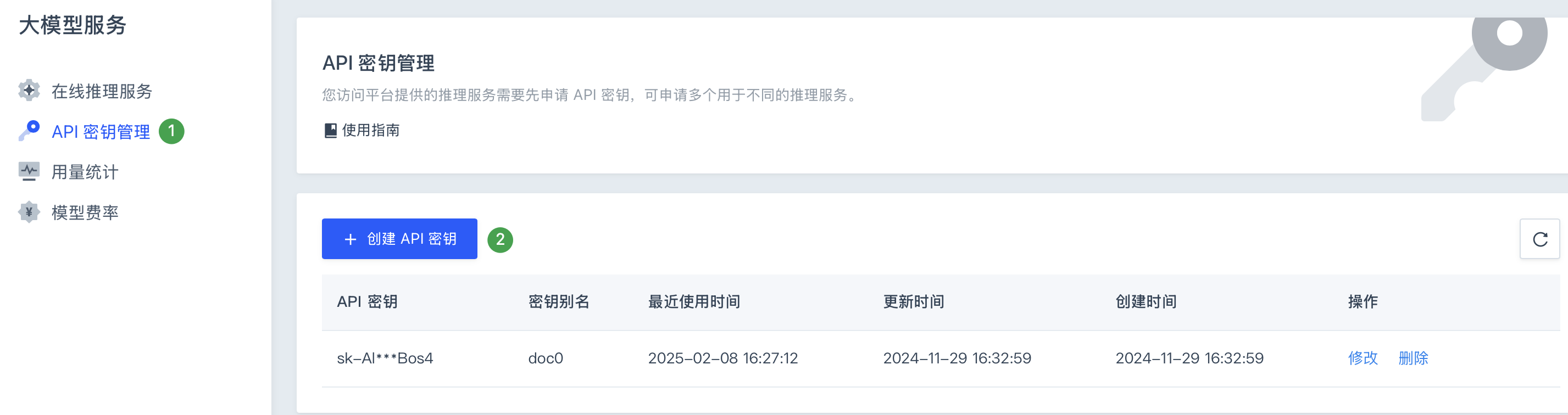在 Sider 中使用
本文将以智算平台上大模型服务中的 DeepSeek-V3 为例,向用户介绍如何在本地浏览器中使用 Sider 插件调用相应模型,部署自己的 AI 应用。
背景信息
Sider 是一款一站式 AI 助手,其可在任何页面上辅助阅读和写作,直接和图片、网络连接、PDF GPTs 等聊天,内部集成了主流大语言模型,被评为 “2023 Chrome 年度精选插件”。其主要功能包括:
-
多合一聊天机器人:群组人工智能聊天。
-
人工智能阅读器:网页阅读助手,通过提供准确的信息来增强搜索引擎结果,使用山下文菜单根号的理解任何文本。
-
人工智能作家:20 倍速度的 AI 写作助手。
-
ChatPDF:AI 支持的 PDF 分析和聊天,支持建立私人知识库。
-
综合图片工具:可通过纯文本生成图片,删除背景、文本或任何其他对象等元素,高达 4 倍的高档低分辨率图片和照片。
前提条件
用户已安装可支持 Sider 扩展程序的浏览器,本实践以 Chrome 浏览器为例。
操作步骤
获取 API 密钥和域名
安装和配置 Sider
-
访问 Sider 官网,下载并安装 Sider。
说明 Sider 也具有客户端,用户可根据实际需要进行安装,本实践以 Chrome 插件形式为例。
-
待扩展程序安装完成,启动 Sider 插件,首次使用需进行登录,用户根据页面提示选择相应的登录方式即可。
-
成功启动 Sider 后,其会显示在浏览器页面的侧边栏中,点击右下角设置按钮,进入通用配置页面,服务供应商选择自定义 API 密钥,点击 OpenAI 右侧的添加密钥。
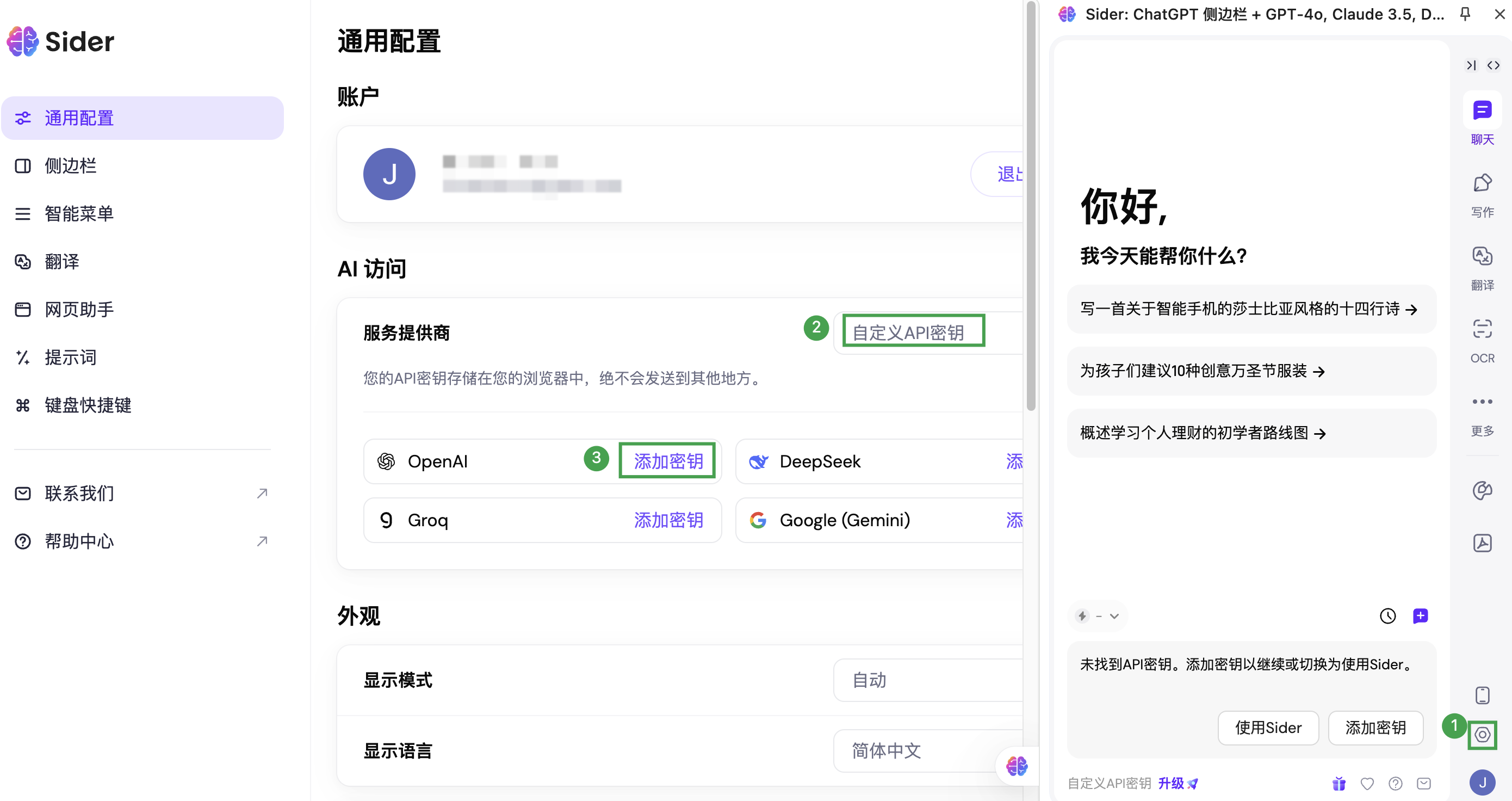
-
在弹出的设置窗口中,根据页面提示配置各项参数,点击检查,提示连接成功后,点击
+添加模型。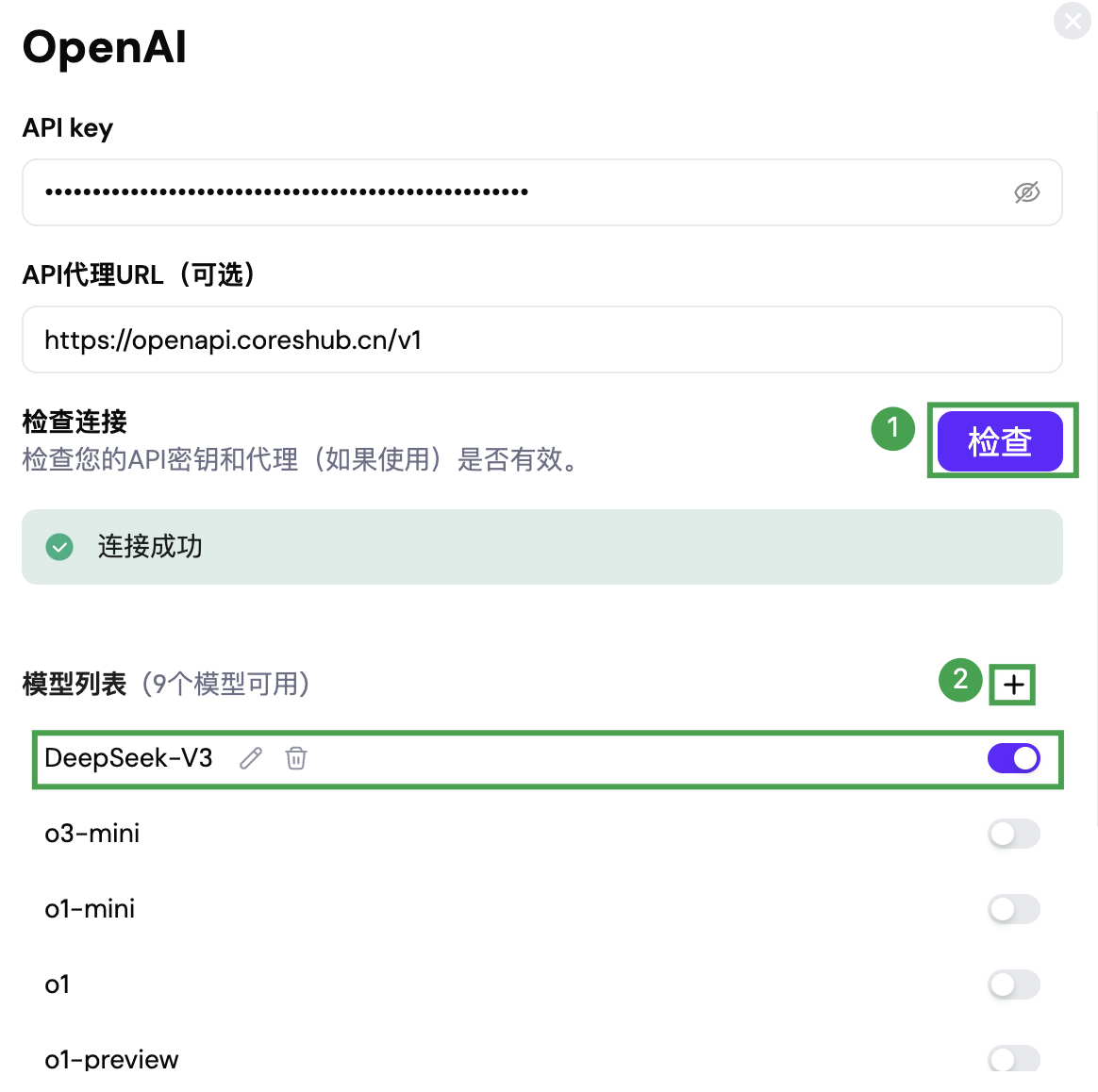
-
API key:用户在获取 API 密钥和域名操作中复制得到的完整 API 密钥,需根据实际情况进行修改。 -
API 代理 URL:直接填写https://openapi.coreshub.cn/v1即可。 -
模型列表:点击+,在弹出输入框中,填写模型名称,本实践使用DeepSeek-V3。用户可根据需要直接关闭其他不可用的模型。若需使用平台内其他模型,用户仅需在智算平台的在线推理服务页面,复制得到相应模型名称即可。
-
使用 Sider
-
延续上述操作,关闭 API 配置窗口。
-
在 Sider 聊天窗口,选择前文配置的模型,输入问题,即可进行对话。